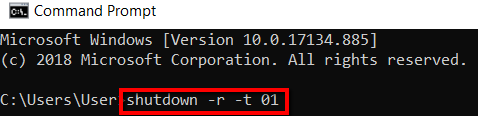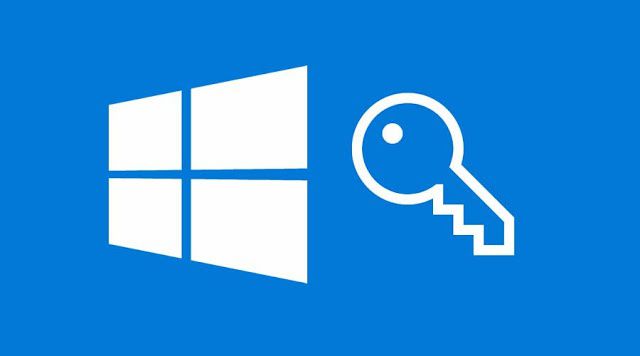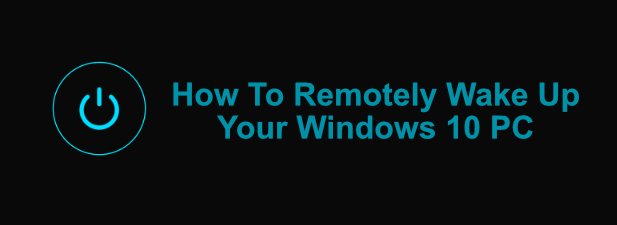Comment réparer l’écran noir de la mort sur Windows 10
Obtenir un écran bleu de la mort est mauvais. Mais avec cela, au moins votre ordinateur vous dira qu’il y a quelque chose qui ne va pas. En revanche, si vous vous retrouvez avec un noir écran de la mort, vous êtes seul. Vous êtes laissé deviner quel est le problème.
Examinons les causes et les solutions pour résoudre un écran noir d’erreur de mort sur Windows 10. De cette façon, vous pouvez résoudre le problème sans avoir à abandonner immédiatement votre ordinateur.

Découvrez si votre ordinateur fonctionne
Une cause possible d’un problème d’écran noir est que le processus de configuration lors d’une installation de Windows 10 n’est pas encore terminé. Si vous disposez de fichiers de données volumineux provenant d’une installation Windows antérieure, ne soyez pas surpris si la configuration prend des heures de votre temps.
Si vous ne le saviez pas, vous devez avoir continué et supposé que Windows est déjà installé. Si c’est le cas, cela doit être la raison pour laquelle vous avez maintenant un écran noir. La solution est de savoir si votre ordinateur fonctionne toujours.
- Localisez le voyant indiquant l’activité du disque dur. Maintenant, observez-le.
- Si ce voyant clignote, cela signifie que le processus de configuration est toujours en cours. Dans ce cas, tout ce que vous avez à faire est d’attendre la fin.
- S’il ne s’allume pas, cela signifie que le processus de configuration est bloqué et qu’il ne peut pas continuer.
Éteignez votre ordinateur
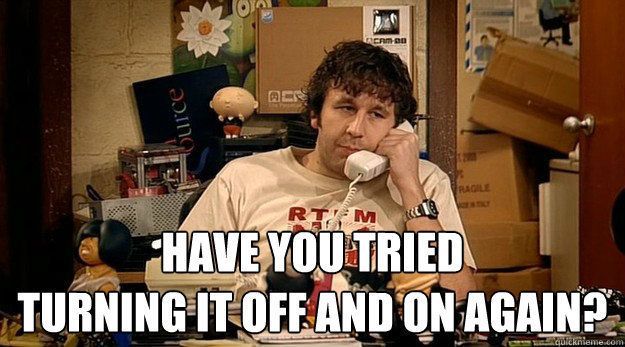
Comme le processus d’installation ne vous mène nulle part, cela signifie que vous devez réessayer.
- Utilisez le bouton d’alimentation pour éteindre votre ordinateur. S’il ne s’éteint pas comme d’habitude, maintenez le bouton d’alimentation enfoncé pendant environ cinq à dix secondes.
- Déconnectez-vous du réseau en débranchant votre câble Ethernet et en désactivant tous les adaptateurs sans fil.
- Déconnectez également les autres périphériques. Cela inclut les contrôleurs de jeu et les disques durs externes.
- Débranchez également le cordon d’alimentation de votre ordinateur. Ensuite, attendez une trentaine de secondes pour recommencer.
- Rebranchez le cordon d’alimentation, les périphériques, les adaptateurs sans fil et le câble Ethernet. Allumez votre ordinateur et réinstallez Windows.
Passer en mode sans échec
Si la racine du problème est un problème de performances matérielles, le chargement des seuls programmes essentiels sauvera la mise.
Pour démarrer votre système en mode sans échec, démarrez votre PC et une fois que vous voyez l’écran de connexion, maintenez décalage. Ensuite, choisissez le bouton d’alimentation et continuez avec Redémarrer.
Réveillez votre écran
Votre ordinateur peut également vous donner l’écran noir de la mort si Windows 10 ne détecte pas l’affichage. La solution simple: Obliger ça pour se réveiller. Tournez-vous simplement vers votre clavier pour cela.
- Tout d’abord, frappez le les fenêtres clé.
- Puis frappez ctrl, décalage et B.
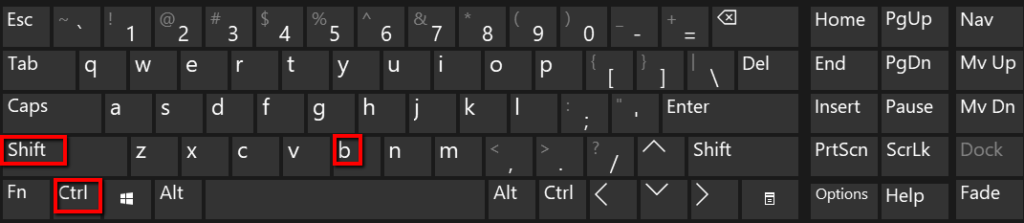
Réinstaller la carte vidéo
Une autre possibilité est une carte vidéo défectueuse. Ce que vous devez faire est de le réinstaller.
- Tout d’abord, appuyez sur la touche Windows et sélectionnez Gestionnaire de périphériques.
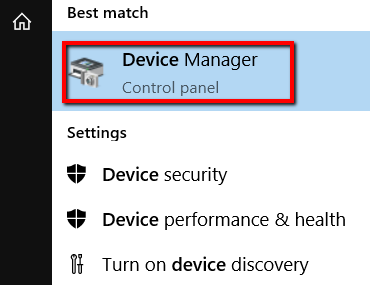
- Faites défiler jusqu’à ce que vous rencontriez Prises d’écran. Développez cette section en cliquant sur la flèche à côté.
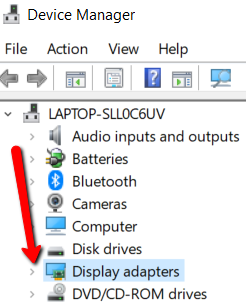
- Là, choisissez votre carte graphique. Faites un clic droit dessus et choisissez Désinstaller l’appareil.
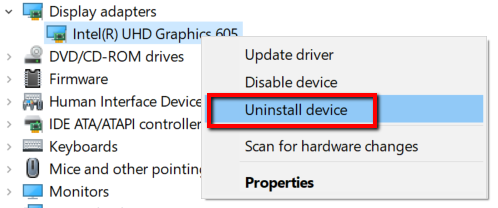
- Une fois désinstallé, cliquez à nouveau avec le bouton droit de la souris sur cette section. Puis sélectionnez Rechercher les modifications matérielles pour le faire réapparaître pour que vous puissiez le réinstaller.
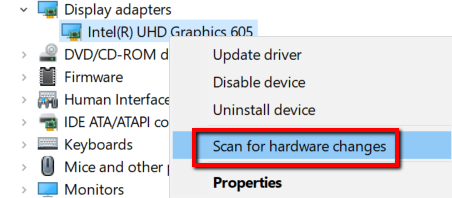
Mettez à jour votre pilote
Si votre carte vidéo n’est pas défectueuse, elle peut être obsolète. Si tel est le cas, c’est aussi la cause d’un écran noir.
- Pour résoudre ce problème, accédez à Gestionnaire de périphériques encore.
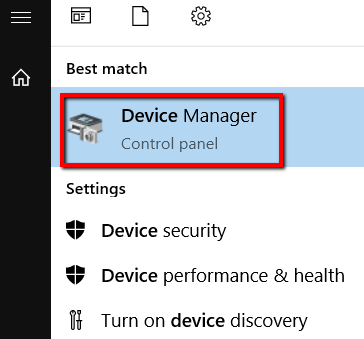
- Aller à Prises d’écran et développez-le. Sélectionnez votre carte graphique et cliquez dessus avec le bouton droit de la souris. Maintenant, choisissez Mettre à jour le pilote.
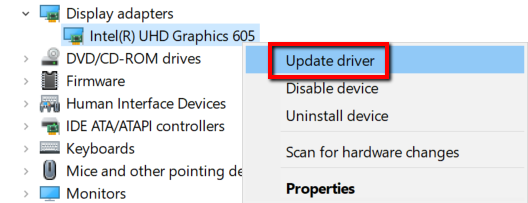
Arrêter les processus RunOnce
Si vous obtenez un écran noir après vous être connecté, le problème peut provenir d’un processus en cours d’exécution.
- Pour commencer à résoudre ce problème, appuyez sur la touche Windows et lancez Gestionnaire des tâches.
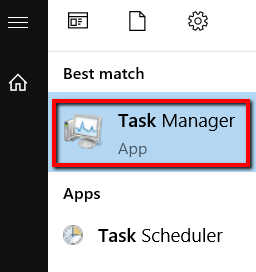
- Vous pouvez également appuyer sur ctrl et décalage et Esc. Cela ouvrira également votre Gestionnaire des tâches.
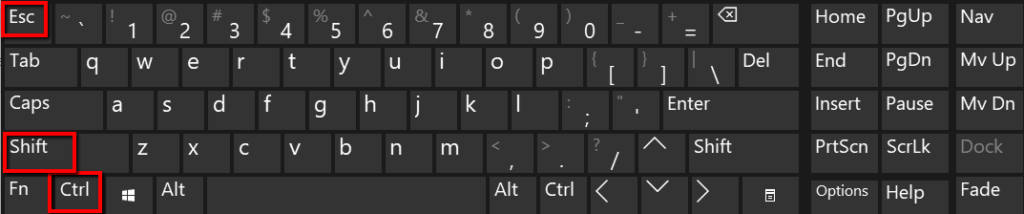
- Là, vérifiez un RunOnce.exe processus. S’il est en cours d’exécution, faites un clic droit dessus et sélectionnez Arrêtez.
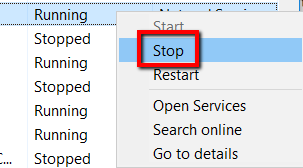
- Pour que la modification prenne effet, redémarrez votre ordinateur. Vous pouvez le faire en appuyant sur le bouton de redémarrage.
- Une autre option est de laisser Gestionnaire des tâches tracer le chemin. Pour commencer, allez à Fichier.
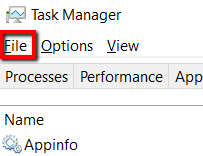
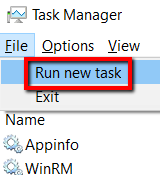
- Là, entrez cmd et appuyez sur D’accord.
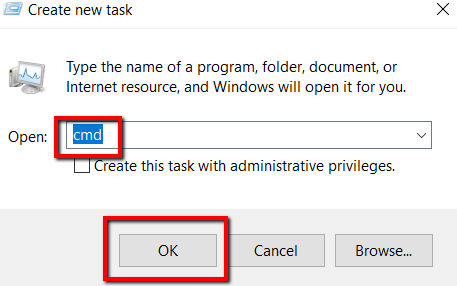
- Dans la fenêtre d’invite de commande, tapez arrêt -r -t 01 et appuyez sur Entrée.